Propaganda
Você possui um CD ou DVD do Windows, mas não pode usar a unidade óptica para instalar o sistema operacional Windows no seu novo computador? Talvez você esteja preocupado com a podridão de CD / DVD e queira criar um backup?
Em vez de um disco, você pode usar uma unidade flash USB para instalar o Windows. As unidades flash são menores, têm mais armazenamento e, se você usar a ferramenta certa, poderá inicializar vários sistemas operacionais a partir da mesma unidade.
Veja como criar uma unidade flash USB inicializável a partir do CD de instalação do Windows.
Os benefícios da mídia de instalação da unidade flash USB
Existem várias situações em que a mídia de instalação da unidade flash USB é melhor que um DVD ou CD:
- Você pode criar facilmente a mídia de instalação de backup.
- Taxa de instalação significativamente mais rápida que a mídia de instalação regular.
- Mantenha a mídia de instalação original em perfeitas condições.
- Fácil de transportar vários sistemas operacionais em uma única unidade USB.
Nosso relacionamento com os CDs e DVDs do Windows também é diferente. Por exemplo, você pode comprar uma unidade flash USB oficial do Windows 10 em vez de um DVD ou CD. Os discos ainda estão disponíveis, mas estão longe de ser o único método de instalação. Além disso, se você comprar um novo hardware com o Windows pré-instalado, é possível que você nunca tenha mídia de instalação, a menos que você mesmo faça isso. (Leia mais para descobrir como!)
Copie o disco de instalação do Windows usando o WinToFlash
Se você possui um disco de instalação do Windows que deseja atualizar para uma unidade flash USB, o WinToFlash facilita a criação de um CD para a unidade inicializável USB. o Edição WinToFlash Lite criará uma unidade flash USB inicializável diretamente a partir do CD de instalação existente do Windows. Aqui está como você faz isso.
- Primeiro, vá para o site WinToFlash, faça o download e instale a edição WinToFlash Lite. Após a instalação, o WinToFlash será aberto automaticamente.
- Aceite o EULA e visualize o anúncio não intrusivo antes de continuar.
- Verifique se o disco de instalação do Windows é a sua unidade óptica, bem como a unidade flash USB que você deseja copiar também.
- Agora selecione Assistente de Inicialização USB da Instalação do Windows, então Eu tenho um CD inserido no meu computador ..., Seguido por Próximo.
- Na página seguinte, especifique o local do seu disco de instalação do Windows na primeira caixa e a unidade flash USB de destino na segunda. Selecione Avançar para confirmar suas configurações, concordar com os termos do contrato de licença e Continuar.
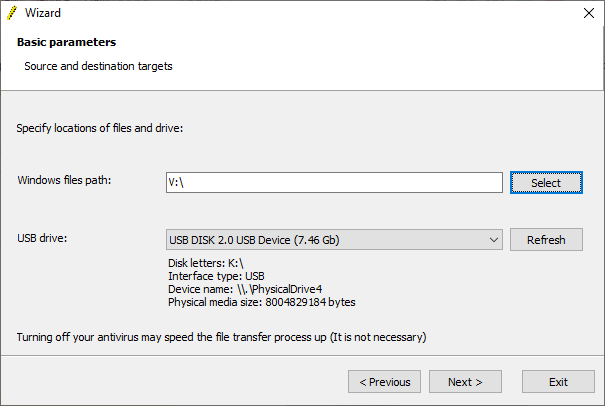
Esteja ciente de que esse processo irá formatar sua unidade flash USB e você perderá todos os dados existentes permanentemente.
O processo de cópia do CD do Windows para a unidade flash USB inicializável pode levar algum tempo para ser concluído, então abra a chaleira.
WinToFlash Multiboot
O WinToFlash também possui suporte para inicialização múltipla. Você pode criar uma unidade USB inicializável personalizada cheia de Distros Linux, discos de recuperação e outras ferramentas úteis. O único limite é o tamanho da sua unidade USB.
Nota: WinToFlash Lite irá permite apenas dois ISOs na sua inicialização múltipla. Eu selecionei um lista abrangente de ferramentas USB de inicialização múltiplaque fazem o trabalho muito melhore sem restrição.
- Volte para o Modo de assistente guia e selecione Menu de criação da unidade USB Mutiboot.
- Na próxima tela, selecione Adicionar. Isso abre o Adicionar novo item painel. Como outras ferramentas de unidade USB de inicialização múltipla, o WinToFlash possui uma longa lista de ferramentas possíveis. Role a lista e selecione uma ferramenta.
- A opção de Baixe agora o ISO selecionado vai aparecer. Escolha esta opção para baixar a versão mais recente da ferramenta ou sistema operacional selecionado. Como alternativa, você pode selecionar e adicionar ISOs já armazenados no seu computador.
- Complete sua seleção e selecione Corre.
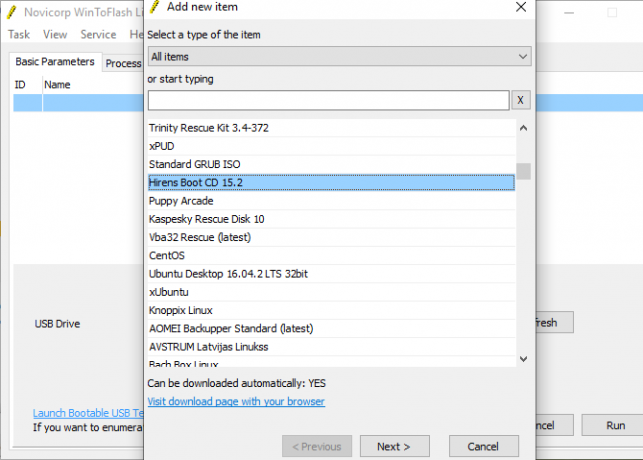
Criar ISO do Windows a partir da mídia de instalação original usando o ImgBurn
Se você preferir uma abordagem mais manual para extrair a mídia de instalação do Windows, use o ImgBurn. O ImgBurn é uma ótima ferramenta gratuita que você pode usar para gravar um arquivo de imagem em um disco ou criar um arquivo de imagem a partir de um disco existente.
- Vá para o ImgBurn local na rede Internet. Baixe e instale o ImgBurn.
- Após a instalação, abra o ImgBurn. Verifique se a mídia de instalação original do Windows está na sua unidade óptica.
- Selecione Criar arquivo de imagem do disco.
- Selecione a fonte da unidade de mídia de instalação do Windows e defina o Destino
- Acerte o Ler para iniciar o processo.
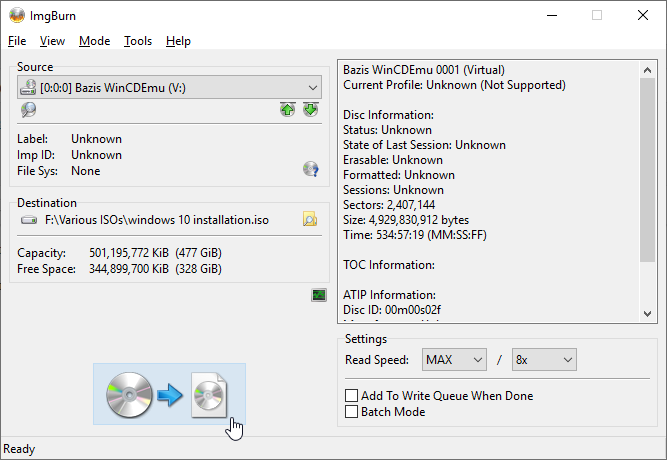
O processo de criação da imagem do disco depende da velocidade de gravação da sua unidade óptica, portanto, isso pode levar um momento.
Quando o arquivo de imagem de mídia de instalação do Windows (ISO) terminar de ripar, você poderá passar para a próxima seção, onde usará o Rufus para criar uma unidade flash USB inicializável.
Gravar ISO de instalação do Windows em uma unidade flash USB usando o Rufus
Agora você pode gravar o ISO de instalação do Windows extraído do seu disco de instalação original como uma unidade flash USB inicializável. O Rufus é uma ferramenta útil para todos os tipos de tarefas de gravação USB inicializáveis. É simples e faz o trabalho - uma ótima combinação! Aqui está o que você precisa fazer:
- Vá para o Rufus site, faça o download e instale a versão mais recente da ferramenta.
- Abra o Rufus. Debaixo Dispositivo, selecione a unidade flash USB que deseja usar.
- Em Seleção de inicialização, pressione Selecione, navegue até o local da ISO de instalação do Windows criada na última seção.
- Defina uma nova etiqueta de volume para saber o que há na unidade flash USB no futuro.
- Selecione Começar.
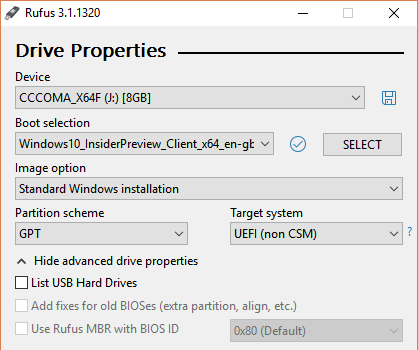
Aguarde o Rufus concluir o processo de gravação Depois de concluído, você moveu manualmente o disco de instalação do Windows para uma unidade flash USB inicializável. Melhor ainda, você fez um backup da mídia de instalação do Windows no processo (o ISO da última seção).
Use a ferramenta de criação de mídia do Windows 10
WinToFlash é ótimo para automatizar o disco para o processo da unidade flash USB. ImgBurn e Rufus são ótimos se você quiser fazer isso sozinho. Mas você não precisa usar nenhum desses métodos. Pelo menos, não se você não quiser e você está usando o Windows 10.
A Microsoft Media Creation Tool simplifica o processo de download de um ISO do Windows. Consequentemente, a Ferramenta de criação de mídia baixa automaticamente um ISO para sua especificação, eliminando a necessidade de copiar mídia física para o seu computador e depois para a sua unidade flash USB.
Aqui está como você faz isso:
- Faça o download e execute o Ferramenta de criação de mídia do Windows 10. Aceitando o contrato de licença.
- Selecione Criar mídia de instalação para outro PC.
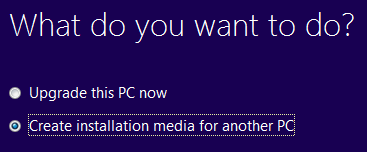
- Selecione o idioma, edição e arquitetura do seu sistema operacional. A Ferramenta de criação de mídia oferece as configurações recomendadas. No entanto, se você estiver baixando para um sistema diferente, pode ser necessário alterá-los.
- Em seguida, escolha Unidade flash USB ou Arquivo ISO. O último cria um arquivo ISO com os detalhes inseridos na página anterior, que você pode instalar usando uma ferramenta de gravação USB como o Rufus.
- Nesse caso, escolha Unidade flash USB E continue.
- Selecione a unidade flash USB e crie a mídia de instalação. A Ferramenta de criação de mídia fará o download da versão mais recente do Windows 10, por isso levará um momento.
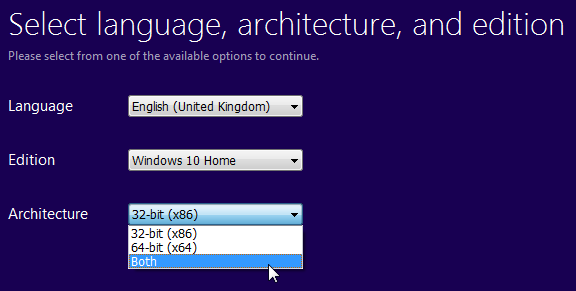
Posso inicializar a partir do USB?
Isso é uma pergunta muito comum. É amplamente específico do sistema, mas pode ser alterado pelo usuário via BIOS. Isso é controlado pela sequência de inicialização.
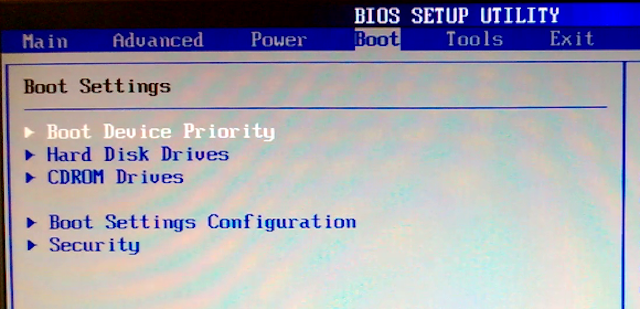
Seu sistema geralmente procurará inicializar de onde seu sistema operacional estiver instalado. A unidade que contém o sistema operacional principal será a primeira opção na sequência de inicialização. É possível substituir isso manualmente, em vez de inicializar a partir de uma unidade USB que contenha nova mídia de instalação.
As configurações do BIOS são diferentes para cada fabricante. Eu sugeriria que pesquisasse na Internet o tutorial [BIOS do fabricante do hardware] / sequência de inicialização. ”
Crie um USB inicializável a partir de um CD ou DVD
Agora você está pronto para criar uma unidade flash USB inicializável a partir do CD ou DVD de instalação do Windows. Esse processo de instalação deve acelerar a sua próxima instalação limpa e, ao mesmo tempo, dar a você a chance de se livrar de alguns desses discos antigos. Lembre-se de anotar os códigos de licença e mantê-los em um local seguro!
Não consegue encontrar seus códigos de licença antigos? Aqui estão suas opções para uma licença barata e legal do Windows Precisa de uma licença legal e barata do Windows? Aqui estão suas opçõesWindows é caro. Veja como comprar uma chave de produto do Windows 7, 8 ou 10 a baixo custo ou obter uma licença gratuitamente legalmente. consulte Mais informação .
Gavin é escritor sênior do MUO. Ele também é o editor e o gerente de SEO do site irmão da MakeUseOf, Blocks Decoded. Ele tem uma redação contemporânea BA (Hons) com práticas de arte digital saqueadas nas montanhas de Devon, além de mais de uma década de experiência profissional em redação. Ele gosta de grandes quantidades de chá.


